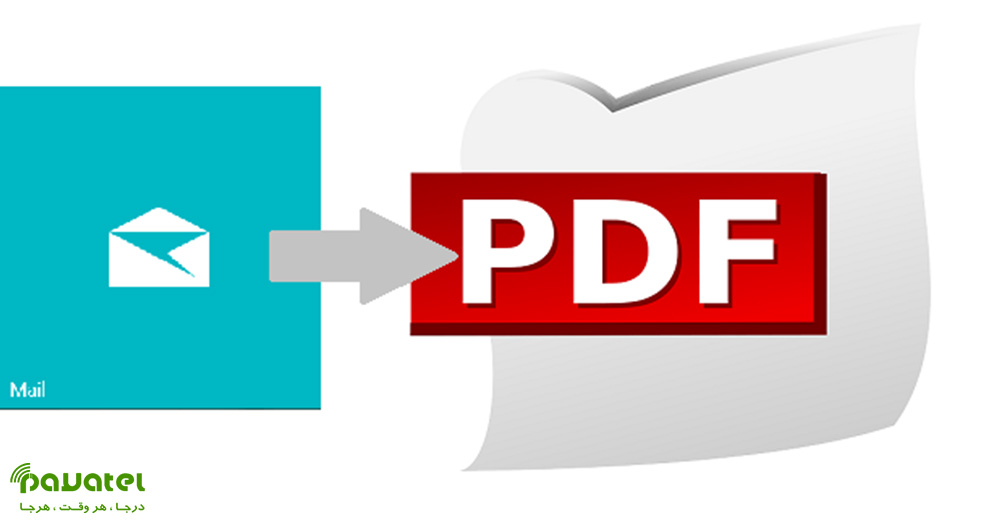جیمیل کاربران زیادی را در سراسر دنیا به خود اختصاص داده است. گاهی ممکن است بخواهید ایمیلی را بصورت فایل متنی در فرمت های دیگر ذخیره کنید. در این بخش با ما همراه باشید تا نحوه ذخیره ایمیل بصورت فایل PDF در جیمیل را یاد بگیرید.
ذخیره ایمیل بصورت فایل PDF در جیمیل
در ویندوز
ازآنجاکه تقریبا تمام مرورگرها از چاپ فایلها پشتیبانی میکنند، از مرورگرهای کروم یا اج یا فایرفاکس میتوانید استفاده کنید تا ایمیلهایتان را بهصورت فایل PDF دربیاورید. برای شروع مرورگر دلخواهتان را باز کنید و به سایت جیمیل بروید. اگر از قبل وارد حساب گوگلتان نشدهاید، به آن وارد شوید. حالا ایمیلی را باز کنید که میخواهید در قالب PDF ذخیره شود. در پنجره ایمیل روی منو سهنقطه در گوشه بالایی سمت راست کلیک کنید و گزینه Print را برگزینید.
در پنجره پرینت، روی منو کشویی کنار Destination کلیک و گزینه Save as PDF را انتخاب کنید. درصورت لزوم، گزینههای دیگر مانند طرح و حاشیه را پیکربندی کنید. پس از اتمام کار، روی Save کلیک کنید تا فایل PDF ساخته شود. پس از یک ثانیه، پنجره محاورهای را مشاهده خواهید کرد که از شما میخواهد نام PDF خود را در بخش File Name وارد کنید. سپس، محل ذخیره فایل را مشخص و روی Save کلیک کنید.
ایمیل شما اکنون در قالب PDF در پوشه مشخصشده ذخیره خواهد شد. بهکمک همین روش ساده میتوانید تمام ایمیلهای موردنیازتان را درقالب فایل PDF ذخیره و مطالعه کنید.
در مک
در کامپیوتر مک نیز از چاپگر داخلی مرورگرتان برای ذخیره ایمیلهای موجود در جیمیل بهصورت فایل PDF میتوانید استفاده کنید. برای انجام این کار، باید سایت جیمیل را در مرورگر دلخواهتان باز کنید و وارد حساب کاربری گوگلتان شوید. سپس ایمیلی را انتخاب کنید که میخواهید در قالب فایل PDF ذخیره شود. در پنجره ایمیل، روی منو سهنقطه در گوشه بالایی سمت راست کلیک و گزینه Print را انتخاب کنید.
نکته: اگر پس از کلیک روی Print در مرورگر فایرفاکس با پیام مسدودکننده پاپآپ مواجه شدید، در بالای پنجرهی جیمیل روی Preferences کلیک کنید و گزینه Allow pop-ups for mail.google.com را برگزینید و سپس دوباره دکمه Print را بزنید. در پنجره پرینت از منو کشویی کنار Destination گزینه Save as PDF را انتخاب کنید. درصورت تمایل، باقی تنظیمات را نیز میتوانید تغییر دهید و سپس روی Save کلیک کنید.
اگر از مرورگر سافاری استفاده میکنید، روی منو کشویی PDF در پایین پنجره ویندوز کلیک و گزینه Save as PDF را انتخاب کنید. در کادر بالای پنجره ذخیرهسازی که ظاهر میشود، برای فایل PDF خود نامی وارد کنید. سپس، محل ذخیرهاش را مشخص و روی Save کلیک کنید. دقت کنید که پنجره ذخیرهسازی در مرورگر سافاری کمی متفاوتتر از چیزی است که در زیر نشان داده شده؛ اما گزینههای موجود در پنجره یکسان هستند.